JTrimで画像のサイズを変える方法
★JTrimをまだインストールしていない方は コチラ
さて、ブログの見栄えをよくする為には画像をうまく使った方がいいのですが、
あまりこだわり過ぎても時間の無駄になりかねません。
作成するブログ全ての画像に気をつかうのではなく、
アクセスがあったら画像に力を入れるようにしましょう。
とはいえ、いくらなんでもヘッダーやバナーのサイズは最初からあわせておいた方がいいと思います。
ということで、JTrimを使ってサクっと画像の大きさを変える方法を解説します。
JTrimのアイコンをダブルクリックして起動しましょう。
起動させると以下の画面が表示されます。
画像をドラッグ&ドロップしましょう。
以下は幅300×高さ200のサンプル画像をラッグ&ドロップしました。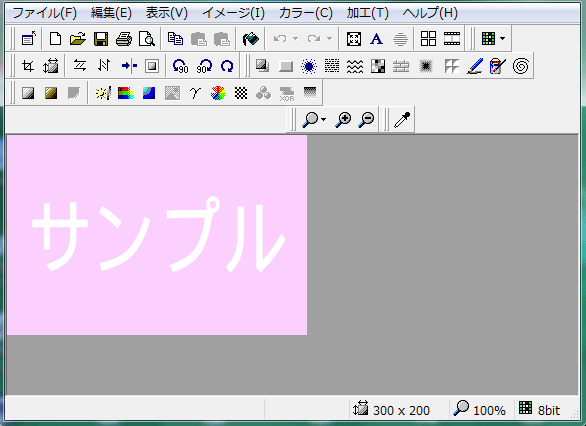
赤枠の「リサイズ」ボタンをクリックしましょう。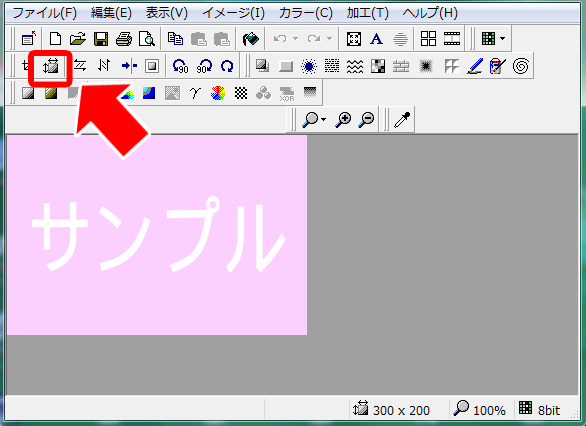
以下のような小窓が表示されます。
「縦横の比率を保持する」にチェックを入れておくと、横幅あるいは縦幅を変更すると
比率を保持したままもう一方のサイズも自動で変更されます。
※チェックを入れないと、イラストなどの場合は横長や縦長になるので注意。
今回は「サイズで指定」を選択して、横幅を200ピクセルにしてみました。
「比率で指定する」を選択して何%という指定も出来ます。
最後に「OK」をクリックするとリサイズが完了しますが、まだここでJTrimを
閉じてはいけません。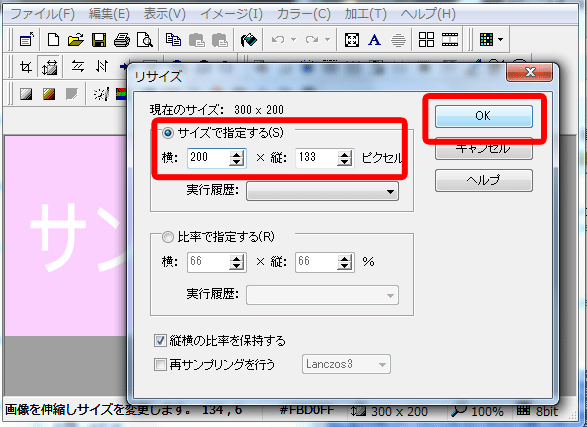
左上の「ファイル」をクリックして「名前をつけて保存」をクリックして
お好きな名前(半角英数)で保存しましょう。
終了する時は右上の「×」をクリックすれば終了します。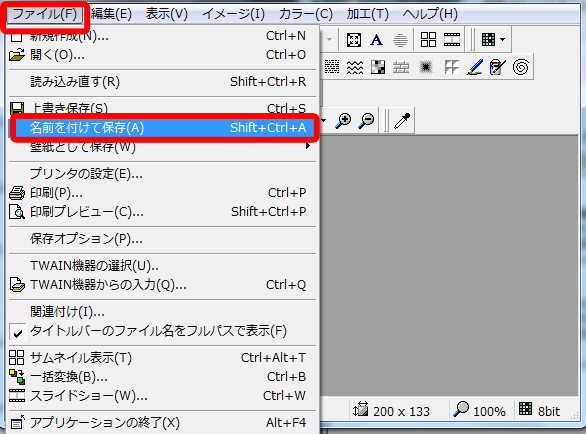
画像のサイズを変える関連ページ
- 画像の加工について
- 画像加工ソフトJTrimをご紹介します!

